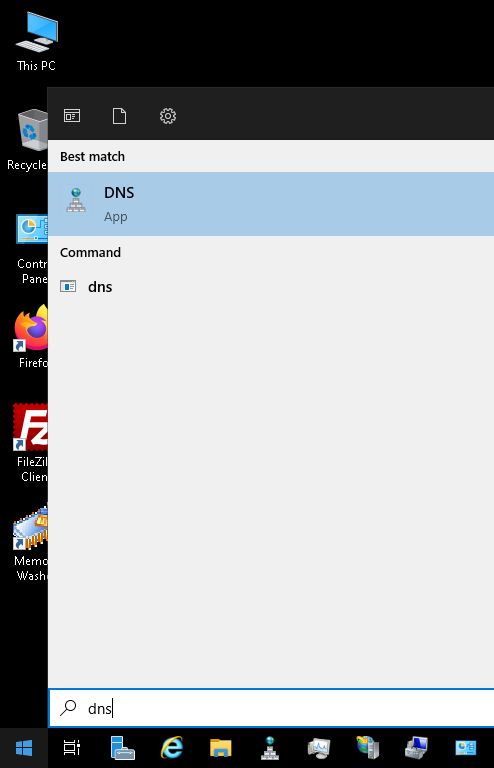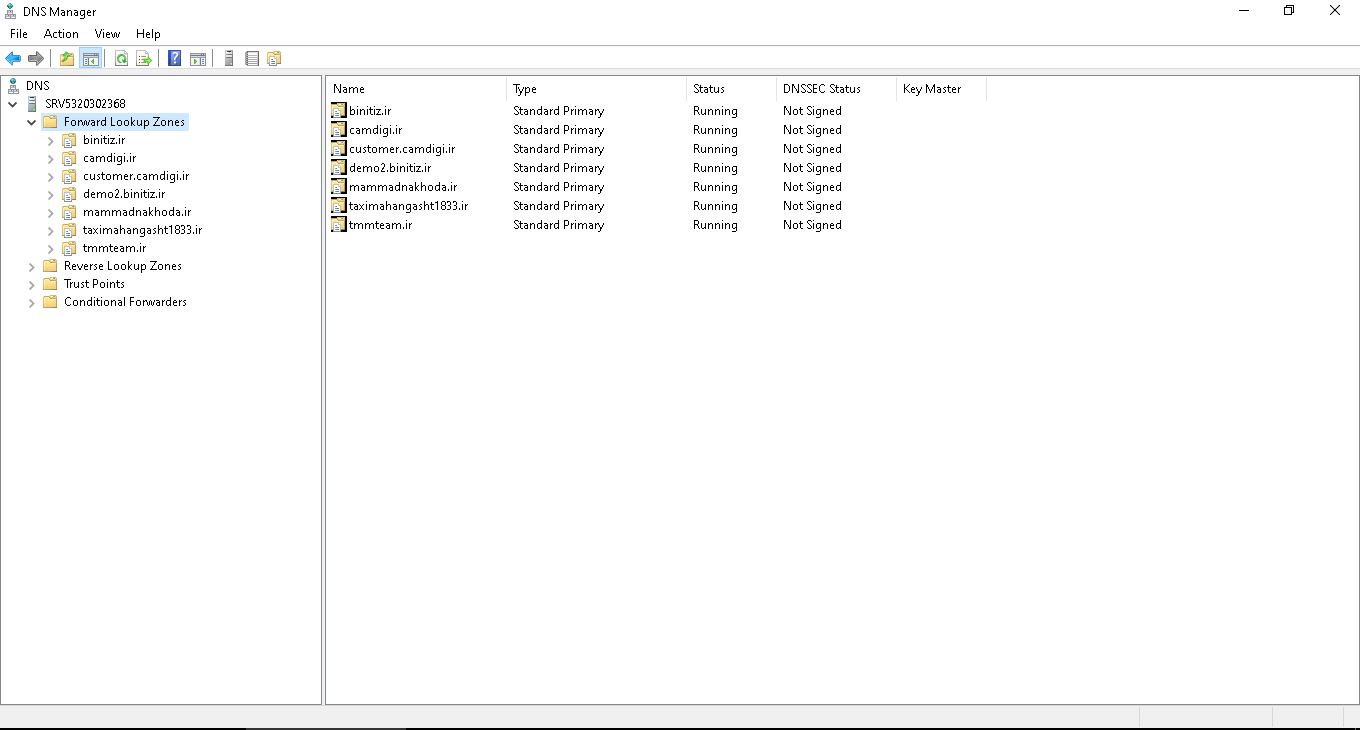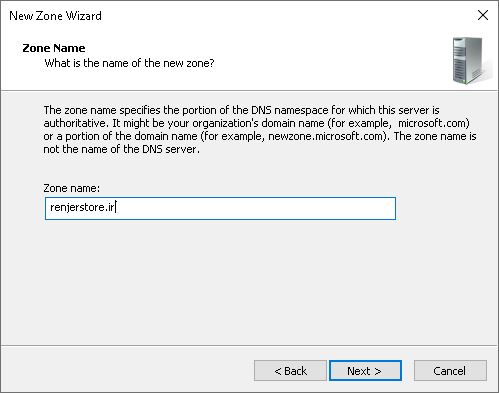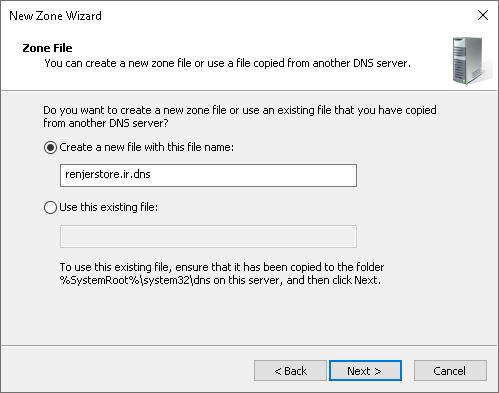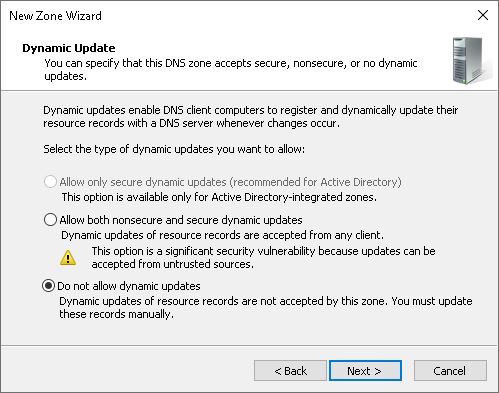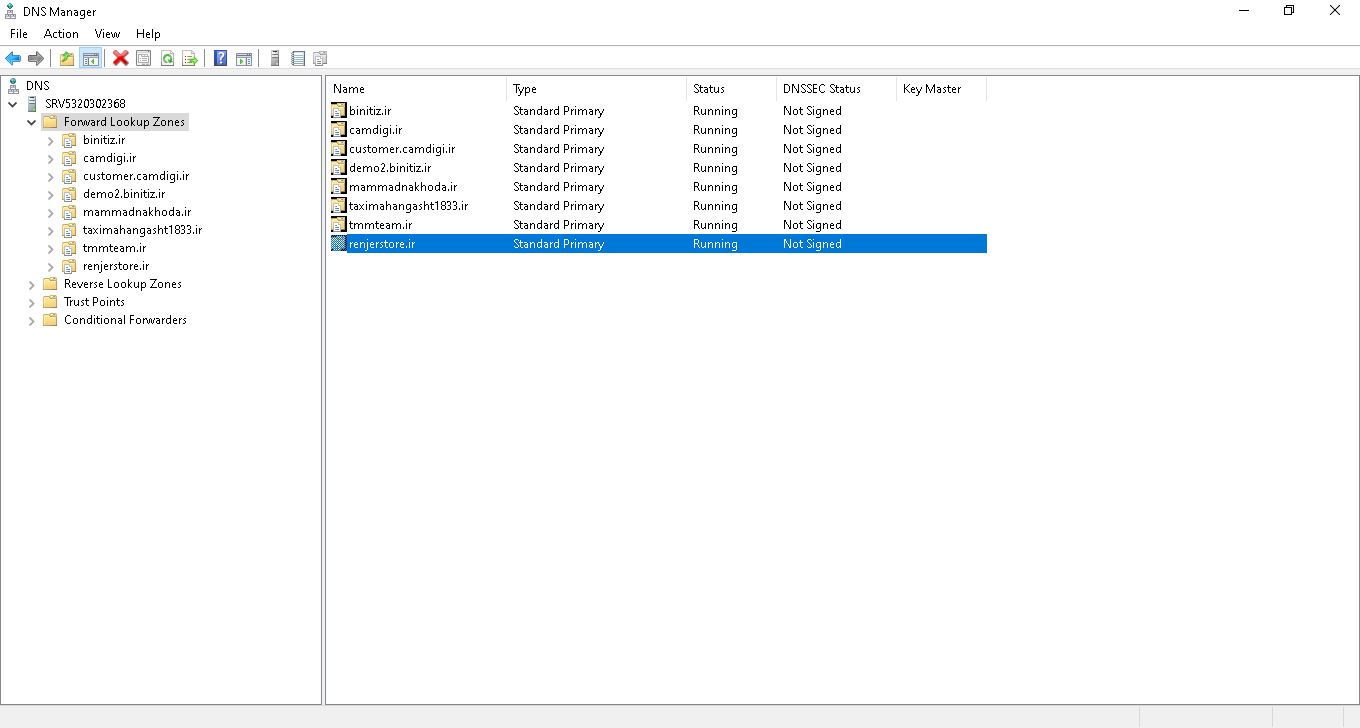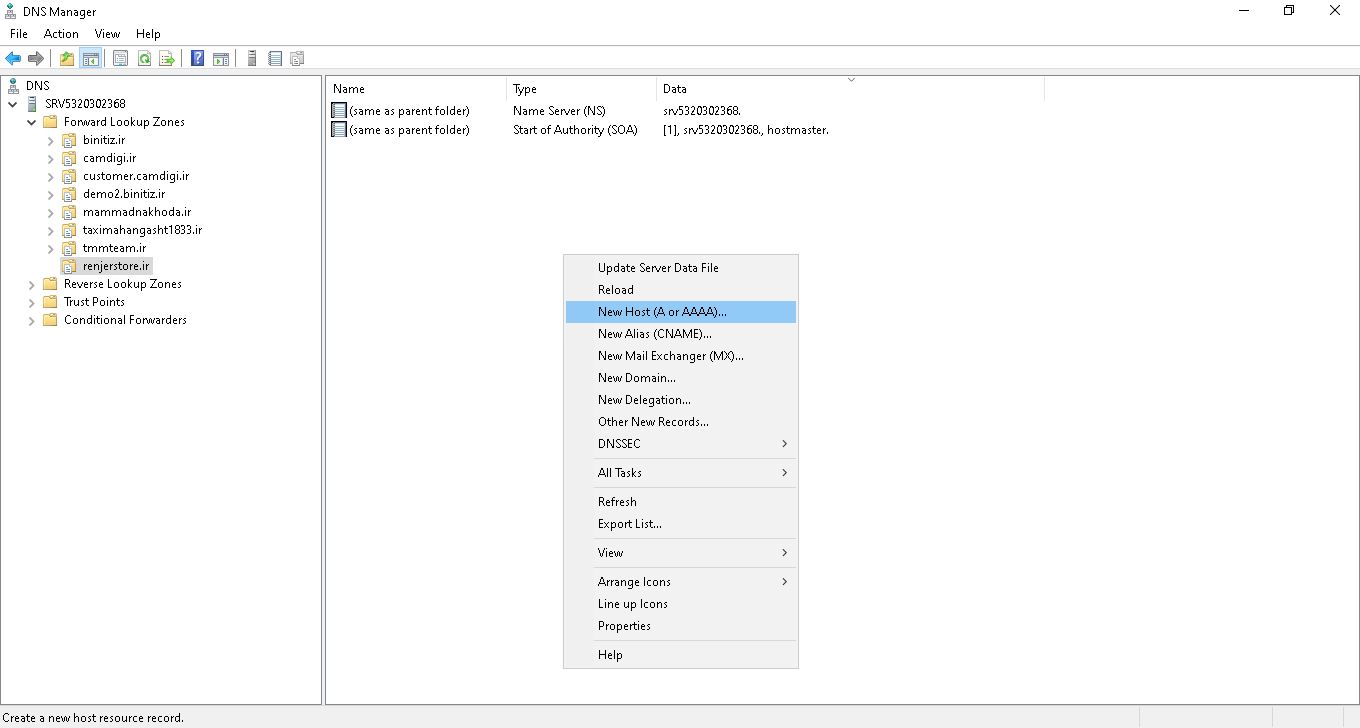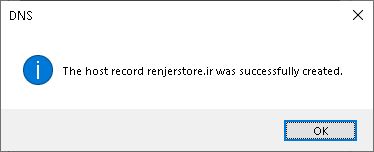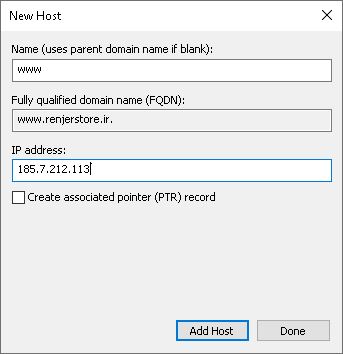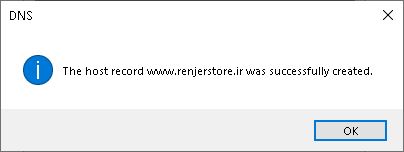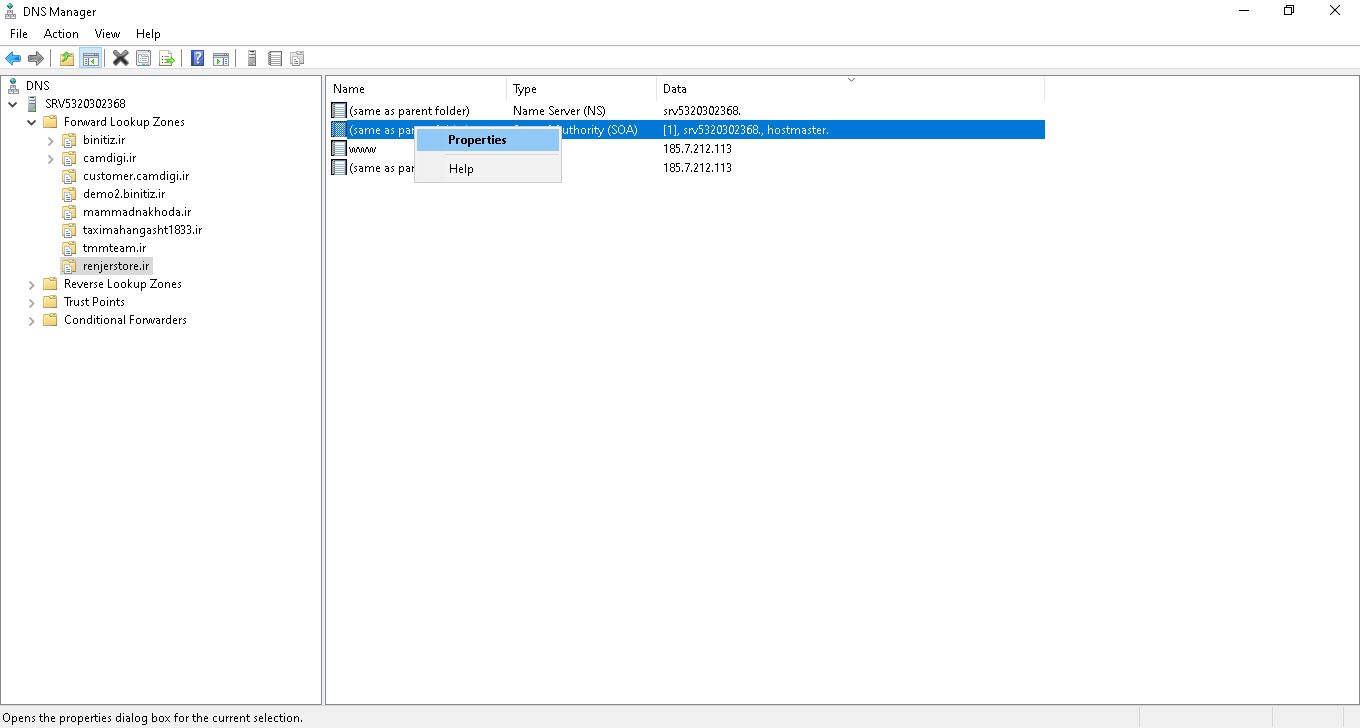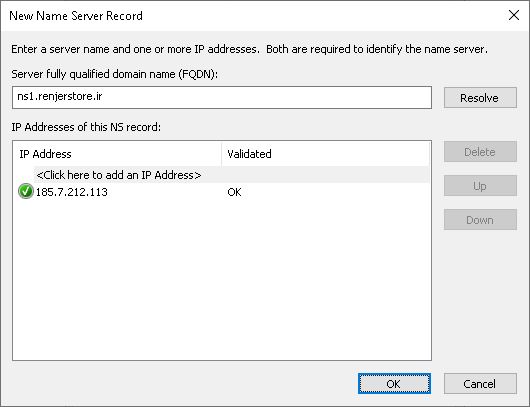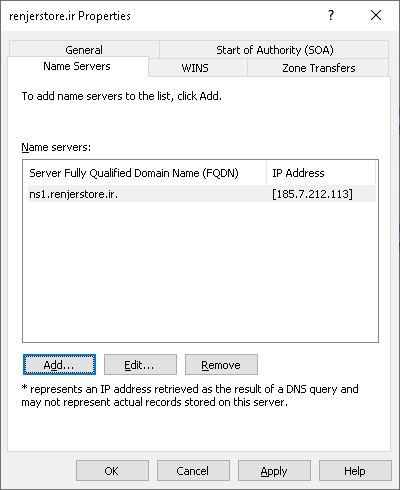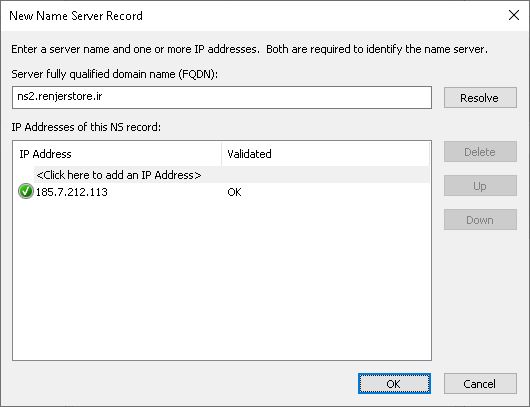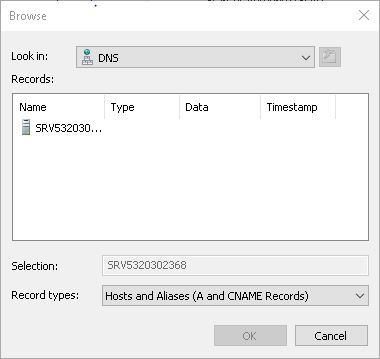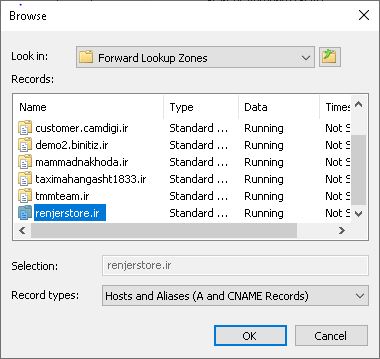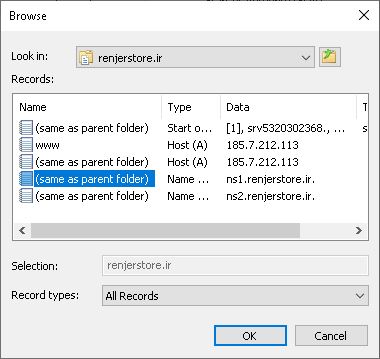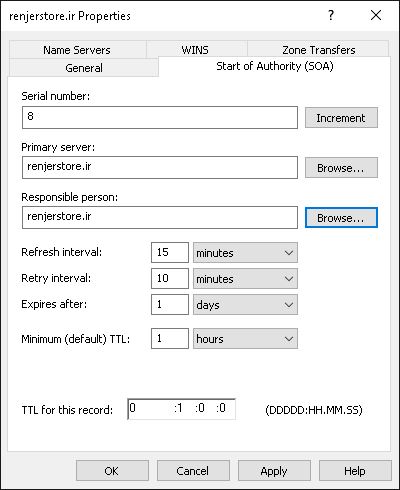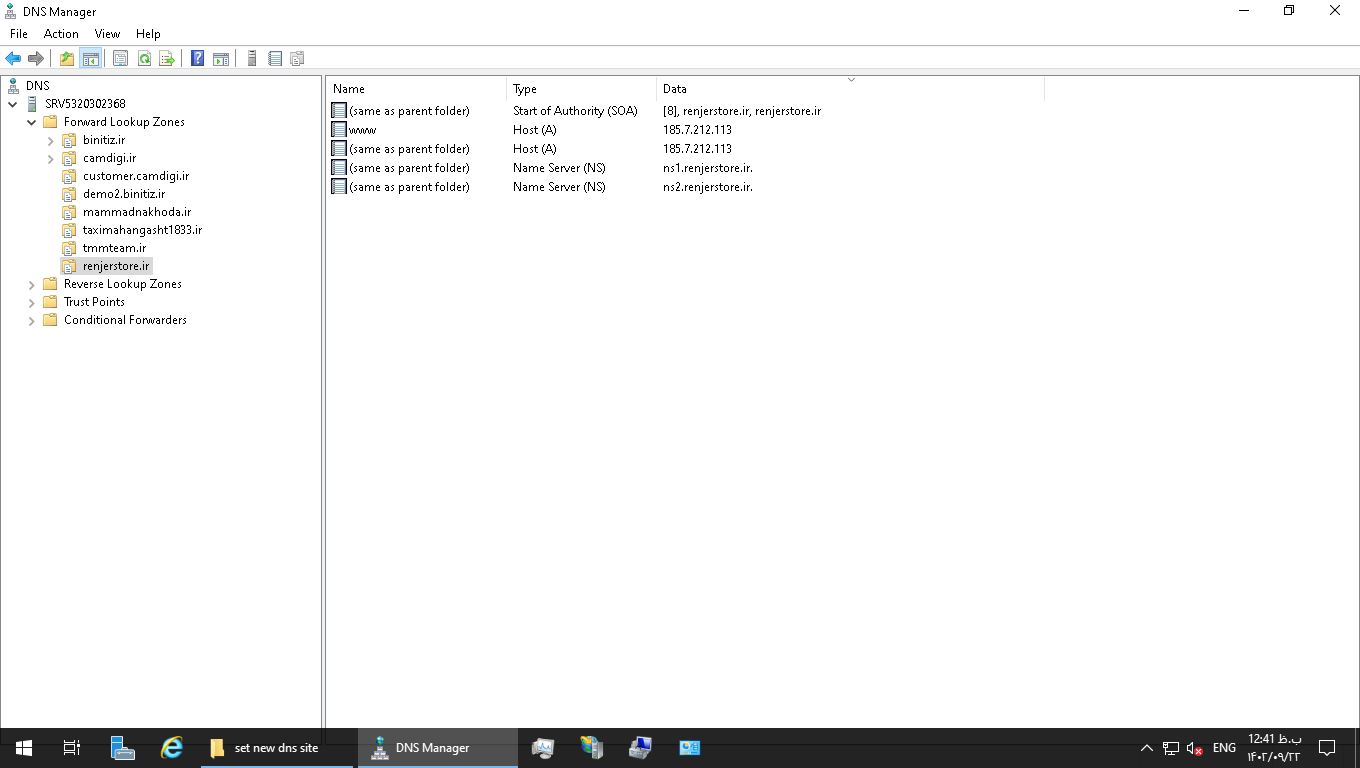تنظیم DNS یک سایت در ویندوز سرور 2016
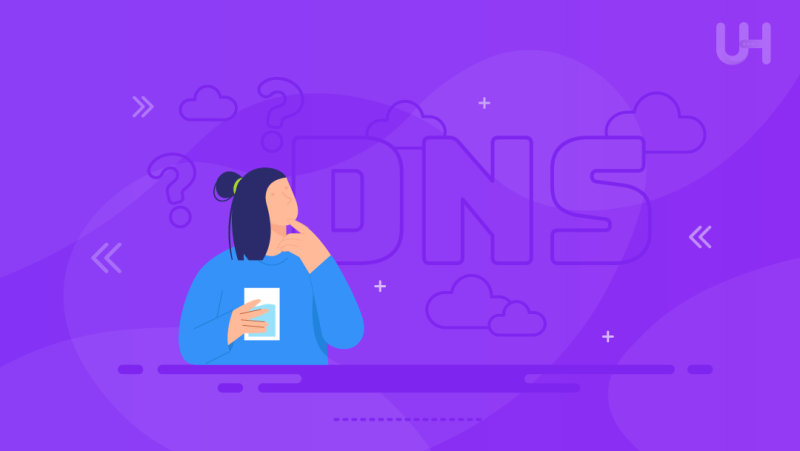
این تنظیمات مقدمه ای است برای راه اندازی یک سایت در ویندوز سرور ۲۰۱۶ و هدف آن اجرای سایت APS .NET است. به طور معمول در هاست ها (مثلاً پلسک یا Website panel یا Solid CP و… ) این امکان وجود دارد و شما از قسمت DNS براحتی می توانید یک دامنه را برای سایت تعریف کنید. در این آموزش ما می خواهیم یک DNS بصورت مستقیم در سیستم عامل Windows Server 2016 اضافه کنیم. برای اینکار ابتدا باید DNS را از ویژگی های سیستم عامل اضافه کنید.
سپس از منوی Start عبارت DNS Manager را جستجو کنیدو آن را انتخاب کنید.
از سمت چپ گزینه Forward Lookup Zones را انتخاب کنید. (با توجه به اینکه از قبل ما تعدادی DNS اضافه کرده ایم این لیست خالی نیست!)
برای ایجاد DNS جدید بر روی Forward Lookup Zones کلیک راست کنید و گزینه New Zone… را انتخاب کنید.
پنجره خوش آمدگویی را مشاهده می کنید طبق روال همه برنامه های نصبی توضیحاتی در روند کار داده شده است. بر روی گزینه Next کلیک کنید.
در این قسمت گزینه Primary zone را انتخاب کنید و Next را بزنید.
نام دامنه خود را بدون www وارد کنید و بر روی گزینه Next کلیک کنید.
گزینه Create a new file with this file name را انتخاب شده است. تغییری در باکس زیر آن ندهید! اتوماتیک این مقدار دهی می شود. بر روی Next کلیک کنید.
گزینه Do not allow dynamic update انتخاب کنید و گزینه Next را بزنید.
خلاصه ای از نوع DNS در حال ساخت را به شما نمایش می دهد و بر روی گزینه Finish کلیک کنید.
در نهایت در لیست به شما DNS را نمایش می دهد. (در مثال ما با توجه به اینکه از قبل DNS هایی اضافه شده است در آخر لیست اضافه شده است.)
این پایان کار نیست و برای ادامه کار بر روی نام دامنه خود که به لیست اضافه شده است دبل کلیک کنید.
سپس لیست زیر را مشاهده می کنید که دو رکورد (سطر) بصورت خودکار ایجاد شده است. برای ادامه یک رکورد از نوع A ایجاد میکنیم. در قسمت خالی کلیک راست کنید و گزینه New Host (A or AAAA) را انتخاب کنید.
در قسمت Name هیچ مقداری وارد نکنید در قسمت IP address آی پی سرور را وارد کنید و گزینه Add Host را انتخاب کنید.
عبارت The host record {your Site} war successfully created نمایش داده می شود و بر روی ok کلیک کنید.
برای اینکه سایت با www در دسترس باشد مرحله قبل را تکرار کنید و در قسمت Name مقدار www را وارد کنید و آی پی سرور را در قسمت IP address وارد کنید و Add Host را انتخاب کنید.
سپس پیغام The host record www.{your Site} war successfully created نمایش داده می شود و بر روی OK کلیک کنید.
در نهایت لیست شما دارای چهار رکورد (سطر) می شود. بر روی رکورد دوم که Type آن از نوع SOA است کلیک راست کنید و گزینه Properties را انتخاب کنید.
سربرگ Name Servers را انتخاب کنید و در لیست Name servers هر سطری قرار دارد را انتخاب کنید و گزینه Remove را انتخاب کنید.
سپس بر روی Add کلیک کنید.
در قسمت Server fully qualified domain name (FQDN) متن ns1.yourdomain.x را وارد کنید و بر روی Resolve کلیک کنید. در لیست زیر آن IP Addresses of this NS record را مشاهده می کنید. اگر دامنه شما به جای دیگری دارد اشاره می کند باید dns آن را تغییر دهید. و امکان ویرایش IP در این قسمت وجود دارد.
بر روی OK کلیک کنید.
مجدداً بر روی Add… کلیک کنید و ns2.yourdomain.x را وارد و بر روی OK کلیک کنید.
سربرگ Start of Authority (SOA) را انتخاب کنید.
در مقابل گزینه Primary server دکمه Browse… را انتخاب کنید.
نام سرور شما نمایش داده می شود بر روی آن دبل کلیک کنید. (در مثال ما نام سرور SRV532030 قرار دارد)
بر روی گزینه Forward Lookup Zones دبل کلیک کنید.
بر روی Yourdomain.x دبل کلیک کنید (در مثال ما نام دامنه Renjerstore.ir است)
سپس از Record types گزینه All Records را انتخاب کنید.
سپس گزینه ای که Data آن ns1.Yordomain.x قرار دارد را انتخاب کنید و بر روی گزینه OK کلیک کنید.
سپس بر روی گزینه OK کلیک کنید.
اتمام کار و ساخت DNS برای وب سایت به اتمام رسید.